3 нейросети, которые помогут оживить простое фото — как в «Гарри Поттере»

Чтобы добиться лучших результатов, подберите фото, с которым нейросети будет проще работать:
- Лучше, если на снимке будет только один человек.
- Положение лица — анфас, максимум — поворот 3/4. Если лицо будет в профиль, нейросеть вряд ли хорошо анимирует поворот и дорисует вторую половину.
- Фон должен быть простым и контрастным, иначе отделить его будет сложно.
- Чем выше разрешение, тем лучше.
Хороший пример — этот кадр из первого «Гарри Поттера», на котором я тестировала все сервисы. Лицо Гермионы на нём видно полностью, рядом нет других людей, а фон контрастирует с лицом и волосами. Картинка в Full HD, так что проблем с качеством не будет.

Вот три сервиса, которые помогут оживить фото или картинку, — от самого простого к более сложному. В любом случае настройки не займут у вас больше пары минут, основные сложности связаны с получением доступа или временем ожидания генерации.
1. LeiaPix
Платформа: официальный сайт.
Цена: можно пользоваться бесплатно, экспорт в высоком разрешении стоит 0,99 доллара за каждые два файла, первые два — бесплатно.
Максимально простой в использовании сервис, который добавляет картинкам эффект глубины, имитируя пролёт камеры вокруг объекта.
Для работы потребуется создать аккаунт (через почту или войти с Google). Новой учётной записи выдаётся 100 бесплатных кредитов — это такие баллы, которые расходуются при экспорте в высоком разрешении. Кредиты дают только один раз, бесплатно они не восполняются.
Как оживить фото в LeiaPix
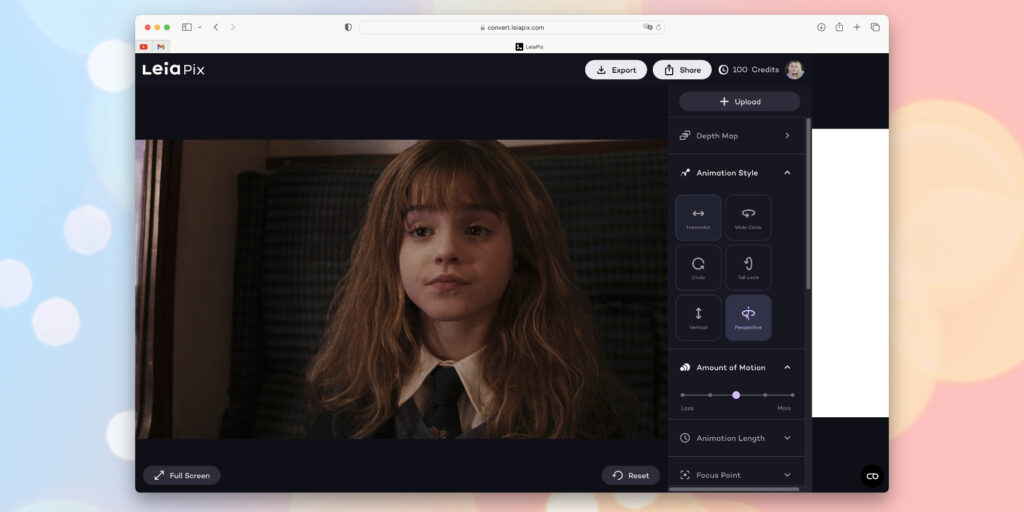
Шаг 1. После регистрации откроется окно загрузки исходника. Нажмите Upload и выберите нужный файл с компьютера.
Шаг 2. Посмотрите автоматически сгенерированную анимацию. Чтобы её изменить, воспользуйтесь настройками на правой панели:
- Depth Map — чёрно‑белая карта, благодаря которой объект отделяется от фона. Создаётся автоматически.
- Animation Style — траектория пролёта камеры, доступно шесть вариантов.
- Amount of Motion — амплитуда движения. Если увести ползунок влево, объект будет двигаться меньше, вправо — больше.
- Animation Length — длительность цикла анимации: чем короче, тем быстрее двигается объект.
- Focus Point — точка фокуса (ближе или дальше).
- Edge Dilation — насколько размываются края выделения объекта.
- Advanced Editor — более точные настройки движения по каждой оси.
Самые полезные настройки — Animation Style, Amount of Motion и Animation Length. Если вы не разбираетесь в 3D‑анимации, остальные параметры лучше оставить по умолчанию.
Шаг 3. Если результат устраивает, нажмите на Export и выберите нужный формат.
Бесплатно можно экспортировать в MP4 в низком разрешении (до 720p), на видео добавится водяной знак. Также можно потратить кредиты, чтобы увеличить разрешение видео до 4K (но не выше разрешения исходного файла), экспортировать в GIF и убрать водяной знак.
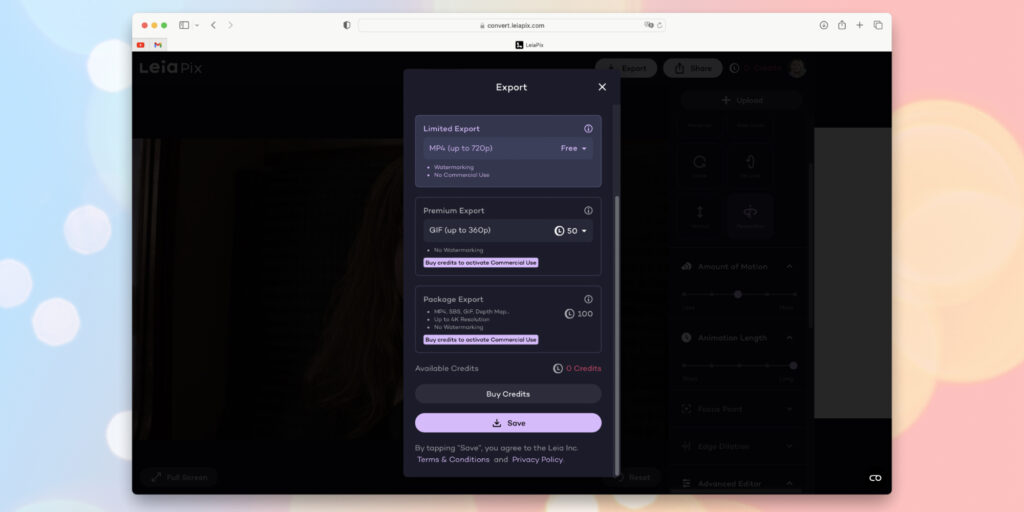
Премиальный экспорт стоит 50 кредитов за один формат (например, видео в 4K или GIF в 360p) либо 100 кредитов за полный набор форматов, включая карту глубины в PNG для дальнейшей работы в программах для 3D‑моделирования и анимации. Коммерческое использование разрешается только при оплате купленными кредитами.
2. Pika
Платформа: официальный сайт.
Цена: бесплатно можно генерировать по три 3‑секундных видео в день, экспорт без водяного знака и больше генераций — 8 долларов в месяц.
В отличие от предыдущего сервиса Pika ничего не сгенерирует без промпта — текстового запроса, который требуется большинству современных нейросетей. Зато здесь не нужно ничего подстраивать вручную.
Для работы понадобится учётная запись (можно войти с учётной записью Google или Discord). При регистрации дают 30 кредитов, лимит восстанавливается ежедневно. В отличие от LeaiPix, здесь кредиты расходуются на генерацию видео, а не на его экспорт. Для создания 3‑секундного ролика требуется 10 кредитов, создать больше 9 секунд в день и убрать водяной знак с готового видео можно только с подпиской. Она же понадобится, чтобы продлить ролик до 7 секунд или увеличить его разрешение больше исходной картинки.
Как анимировать фото в Pika
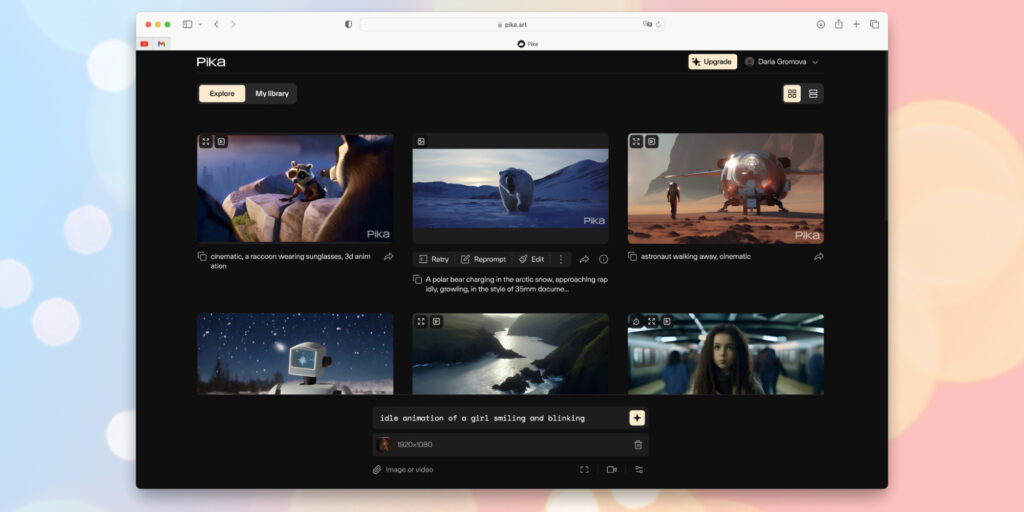
Шаг 1. Напишите промпт в поле на главной странице и прикрепите фото, которое хотите анимировать. Самый простой запрос для оживления фотографий — idle animation of a [максимально общее описание объекта: girl, man, woman].
Можно прописать конкретные действия, но будьте готовы, что с первого раза хорошо не получится. Например, вот моя попытка заставить Гермиону моргать и улыбаться:
Шаг 2. Настройте запрос, нажав на иконку Parameters. Здесь нам интересен раздел Negative prompt: в нём предлагается указать всё, чего на анимации быть не должно. Можно вписать слова bad, ugly, terrible, чтобы результаты вышли симпатичнее. Нажмите на иконку со звёздочкой (справа от поля ввода промпта), чтобы запустить генерацию.
Шаг 3. Откроется раздел «Моя библиотека», в нём будет отображаться статус обработки. Обычно на генерацию уходит не больше минуты, но всё зависит от нагрузки на сервер. Когда всё будет готово, появится превью видео. Для запуска воспроизведения наведите курсор на ролик.
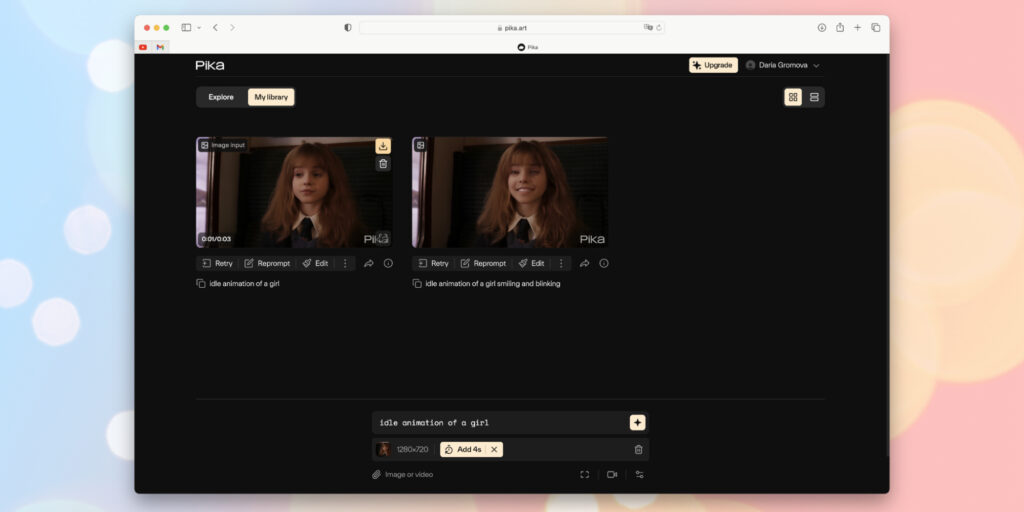
Шаг 4. Если анимация не понравилась, можно нажать Retry. Это запустит новую генерацию с теми же параметрами (и потратит ещё 10 кредитов). Если всё хорошо, кликните по кнопке загрузки.
В бесплатной версии разрешение доступно только в HD (720p), даже если параметры исходной картинки были выше. Анимация скачивается только в формате MP4. Доступ ко всем ранее сгенерированным видео сохраняется в «Моей библиотеке», скачивать их можно в любое время без траты кредитов генерации.
3. Runway ML Gen‑2
Платформа: официальный сайт.
Цена: бесплатно можно сгенерировать 105 секунд видео и экспортировать с водяным знаком, больше кредитов и экспорт без лого сервиса — 12 долларов в месяц.
Это Midjourney от мира нейросетевой анимации: на начало 2024 года сервис лучший с точки зрения дорисовки промежуточных кадров. Но из представленных вариантов пользоваться им сложнее всего: если неправильно настроить, легко получить эффект «зловещей долины» или просто перестать узнавать человека на видео.
Для работы нужно зарегистрироваться: по адресу электронной почты либо через аккаунт Google или Apple. Каждый новый пользователь получает 125 кредитов, а к релизу модели Gen‑2 создатели единоразово дарят ещё 400 кредитов. Лимит восполняться не будет, каждая секунда анимации с Gen‑2 тратит 5 кредитов (стандартный ролик — 4 секунды).
Как оживить фото в Runway ML Gen‑2
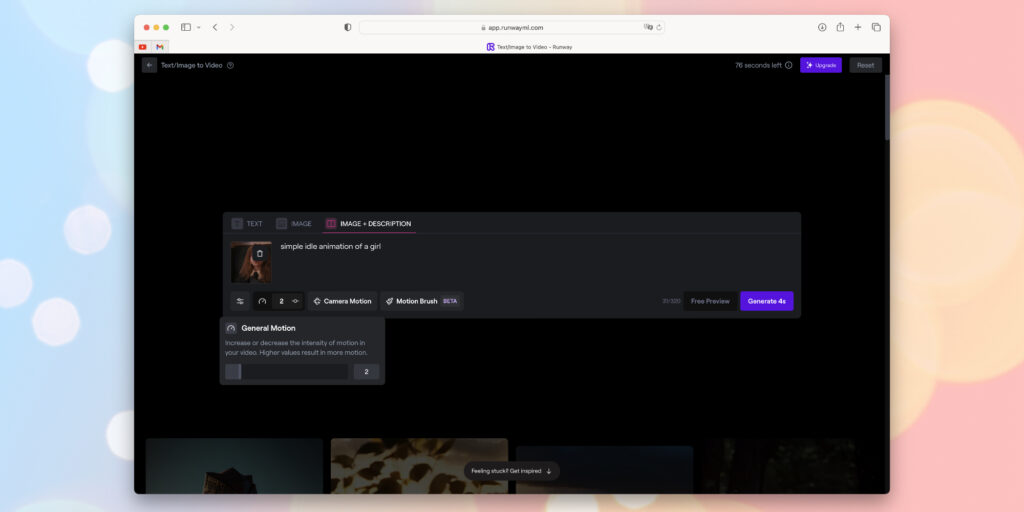
Шаг 1. На главной странице нажмите Start with Image, затем в открывшемся окне перейдите на вкладку Image + Description. Загрузите фото и укажите промпт. Для оживления фотографий подойдёт запрос как для Pika: idle animation of a [максимально общее описание объекта: girl, man, woman].
Шаг 2. Настройте параметры. Для плавной анимации стоит уменьшить значение General Motion до 2–3: тогда объект лучше сохранит черты лица (но двигаться при этом будет меньше). Для сравнения: вот анимация со стандартным значением 5:
Шаг 3. Нажмите Generate 4s и дождитесь создания видео. Это может занять около минуты.
Шаг 4. Когда появится превью, вы сможете скачать видео или доработать его. Для этого есть два способа: изменить промпт внизу и кликнуть Generate 4s, чтобы создать новый ролик, либо нажать Extend 4s сверху, чтобы добавить ещё 4 секунды анимации к уже готовому ролику. Последнее можно делать несколько раз — например, если нужно получить анимацию длиной 20 секунд.
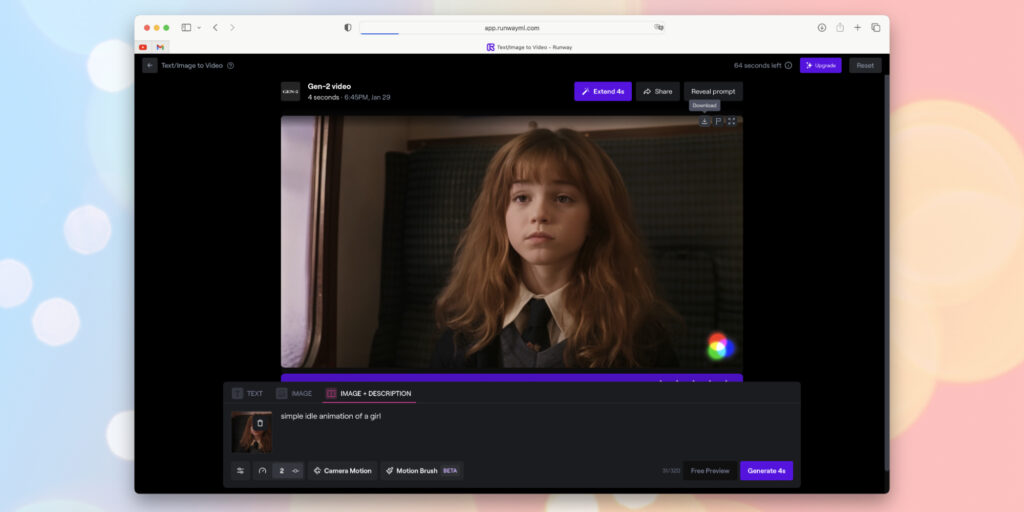
Готовое видео можно сохранить в формате MP4. Без подписки оно загрузится с водяным знаком в нижнем правом углу.



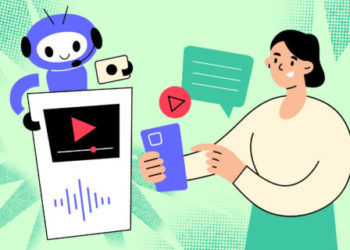



Ответить
Want to join the discussion?Feel free to contribute!